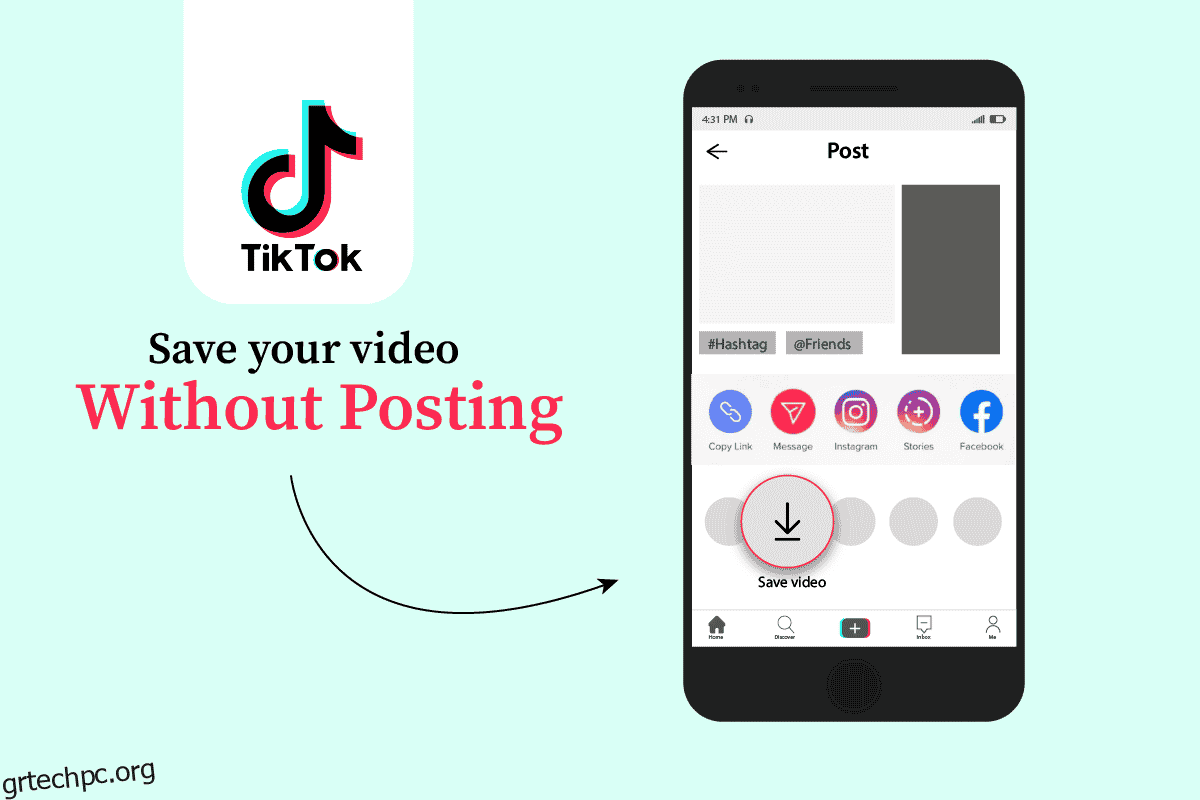Το TikTok είναι μια διαδικτυακή πλατφόρμα σύντομης κοινής χρήσης βίντεο για μικρούς και μεγάλους δημιουργούς. Αυτή η πλατφόρμα βοήθησε τους περισσότερους δημιουργούς να επιτύχουν τους στόχους τους και το επιθυμητό κοινό τους. Πολλοί άνθρωποι έχουν αποκτήσει τη φήμη που επιθυμούσαν δημοσιεύοντας τα δημιουργικά τους βίντεο σε αυτήν την πλατφόρμα και κάνοντάς τα διαθέσιμα στις μάζες. Ωστόσο, μερικές φορές, οι δημιουργοί του TikTok θέλουν να αποθηκεύσουν τα βίντεο για τον εαυτό τους χωρίς να τα δημοσιεύσουν στα προφίλ τους στο TikTok. Έχετε αναρωτηθεί ποτέ πώς να αποθηκεύσετε το TikTok χωρίς ανάρτηση; Μην ανησυχείτε ποτέ. Σε αυτό το άρθρο, θα δούμε πώς να αποθηκεύσετε το βίντεό σας στο TikTok χωρίς να το δημοσιεύσετε λεπτομερώς. Μείνετε συντονισμένοι μέχρι το τέλος!
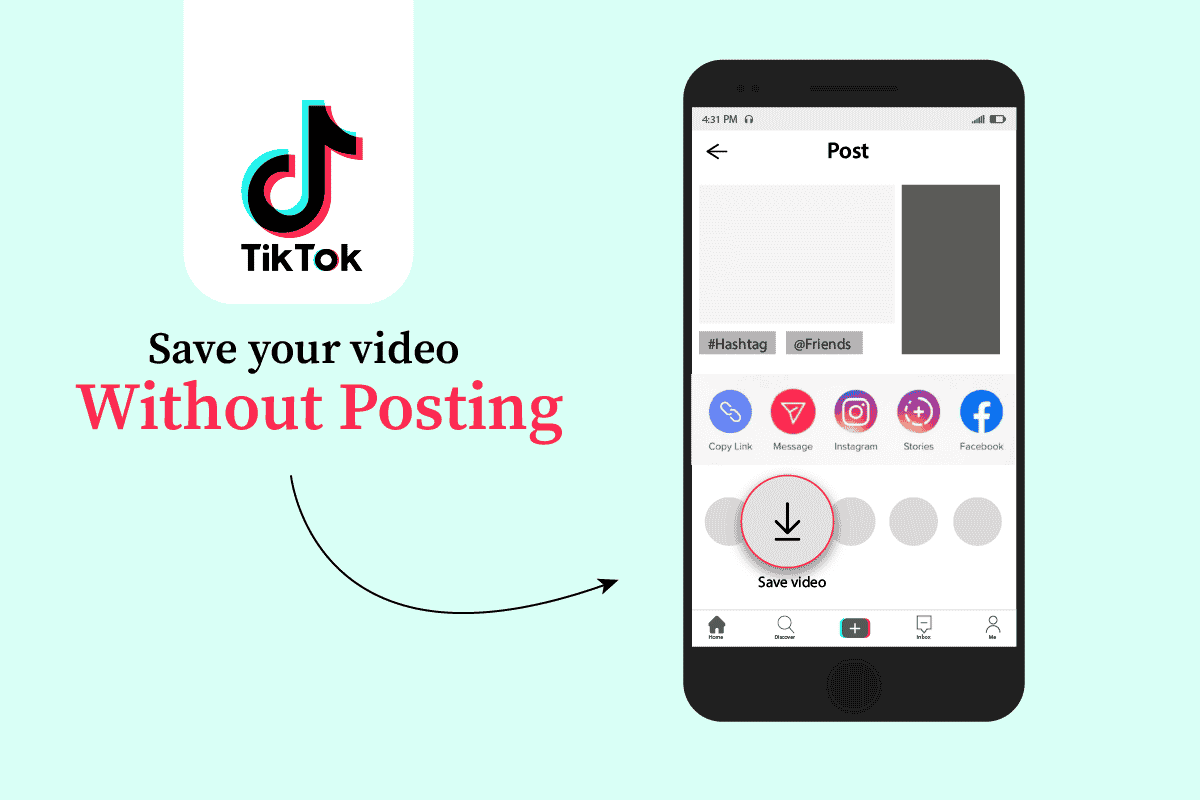
Πίνακας περιεχομένων
Πώς να αποθηκεύσετε το βίντεό σας στο TikTok χωρίς δημοσίευση
Μπορείτε να αποθηκεύσετε το βίντεό σας στο TikTok χωρίς ανάρτηση, ενεργοποιώντας την επιλογή Αποθήκευση στη συσκευή στην οθόνη ανάρτησης και αποθηκεύοντας το βίντεο στα Πρόχειρα. Διαβάστε μέχρι το τέλος για να μάθετε τα βήματα που δείχνουν το ίδιο σε βάθος χρησιμοποιώντας τις εικόνες για καλύτερη κατανόηση.
Μπορείτε να αποθηκεύσετε ένα βίντεο TikTok πριν δημοσιεύσετε;
Ναι, μπορείτε να αποθηκεύσετε το βίντεό σας πριν το δημοσιεύσετε στο TikTok μετακινώντας το βίντεο στα Πρόχειρά σας.
Πώς να αποθηκεύσετε το βίντεό σας στο TikTok χωρίς δημοσίευση;
Μπορείτε να αποθηκεύσετε το βίντεό σας στο TikTok χωρίς να το δημοσιεύσετε ακολουθώντας τα παρακάτω βήματα:
1. Ανοίξτε την εφαρμογή TikTok στην κινητή συσκευή σας Android ή iOS.
2. Πατήστε στο εικονίδιο + από το κάτω μέρος της οθόνης.
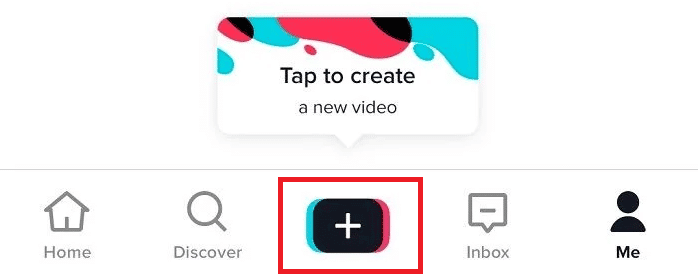
3. Πατήστε το κουμπί Εγγραφή για να ξεκινήσει η εγγραφή του βίντεο.
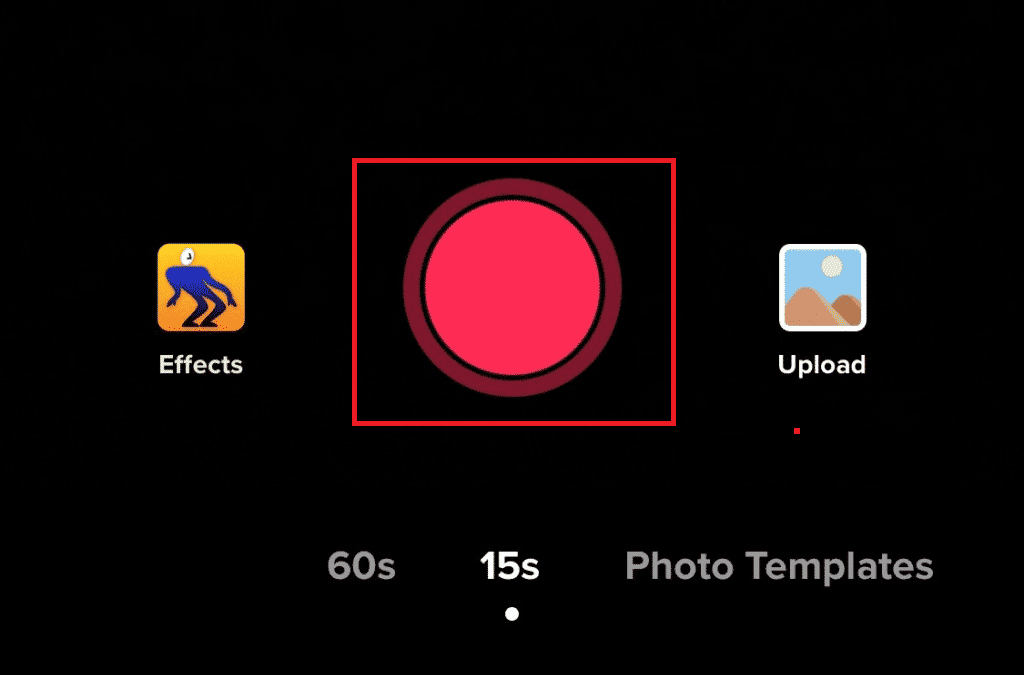
4. Πατήστε ξανά το κουμπί Εγγραφή για να τερματίσετε την εγγραφή.
5. Μόλις ολοκληρωθεί η εγγραφή, πατήστε το εικονίδιο Tick ή Done, όπως φαίνεται παρακάτω.
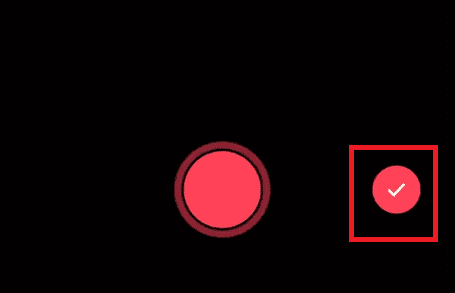
6. Εάν θέλετε, επεξεργαστείτε τις φωτογραφίες και τα βίντεο που έχετε συνδυάσει από την οθόνη επεξεργασίας με τις διαθέσιμες επιλογές Επεξεργασίας.
7. Στη συνέχεια, πατήστε Επόμενο.

8. Τώρα, πατήστε Ποιος μπορεί να παρακολουθήσει αυτό το βίντεο και επιλέξτε το κουμπί επιλογής Μόνο εγώ από τη λίστα.
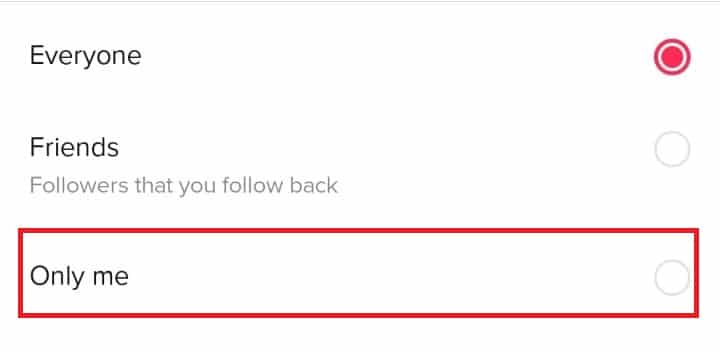
9. Ενεργοποιήστε το διακόπτη για την επιλογή Αποθήκευση στη συσκευή και πατήστε Πρόχειρο.
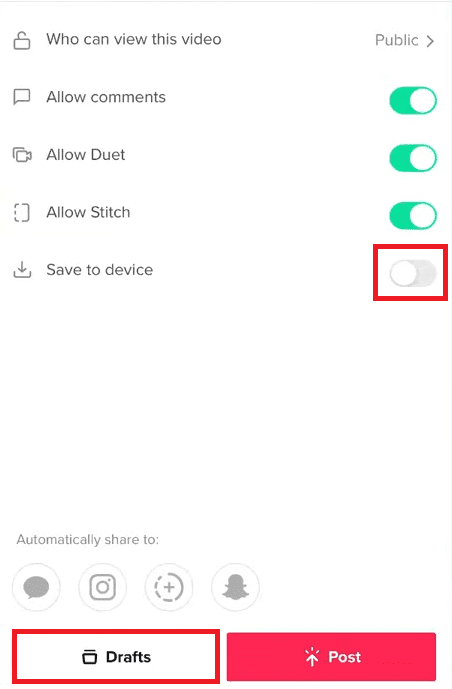
Με αυτόν τον τρόπο, μπορείτε να αποθηκεύσετε το βίντεό σας στο TikTok χωρίς να το δημοσιεύσετε.
Πώς να αποθηκεύσετε το πρόχειρο βίντεο του TikTok στη συλλογή χωρίς να το δημοσιεύσετε;
Μπορείτε εύκολα να αποθηκεύσετε το πρόχειρο βίντεο ακολουθώντας τα βήματα για το πώς να αποθηκεύσετε το βίντεό σας στο TikTok χωρίς ανάρτηση:
1. Ανοίξτε την εφαρμογή TikTok στο smartphone σας.
2. Πατήστε στο εικονίδιο του προφίλ από την κάτω δεξιά γωνία της οθόνης.
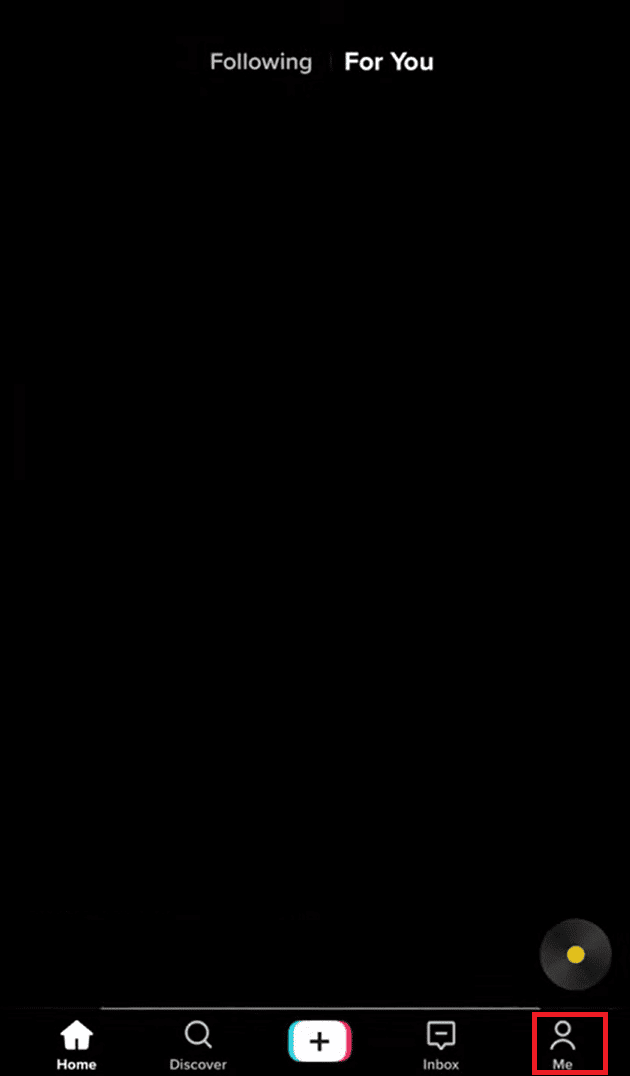
3. Πατήστε Πρόχειρα, όπως φαίνεται παρακάτω.
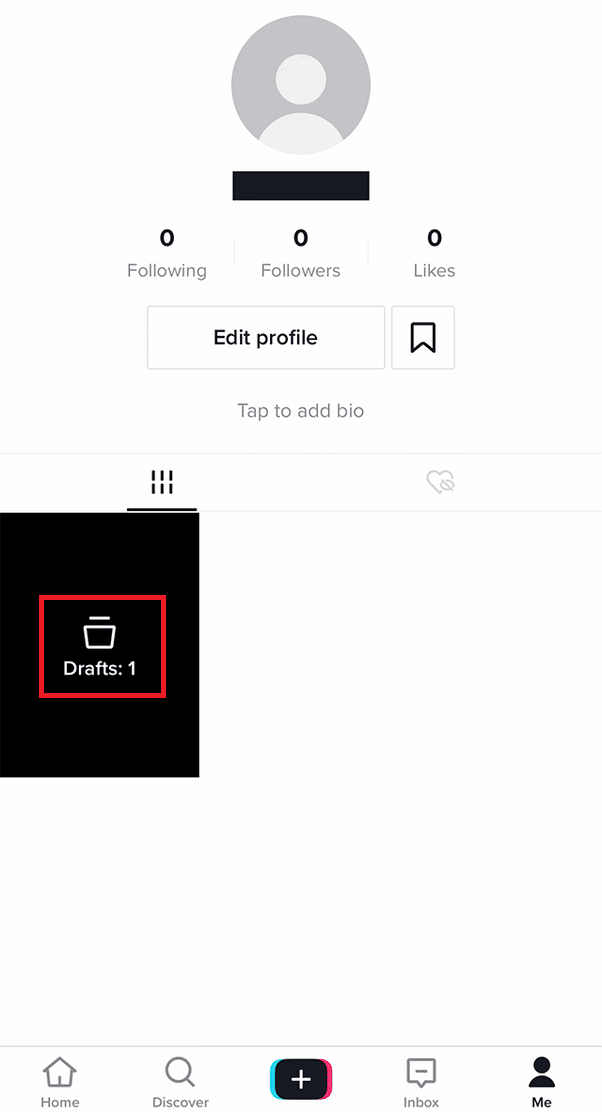
4. Στη συνέχεια, επιλέξτε το επιθυμητό προσχεδιασμένο βίντεο.
5. Ενεργοποιήστε το διακόπτη για την επιλογή Αποθήκευση στη συσκευή.
6. Στη συνέχεια, πατήστε στο Πρόχειρο.
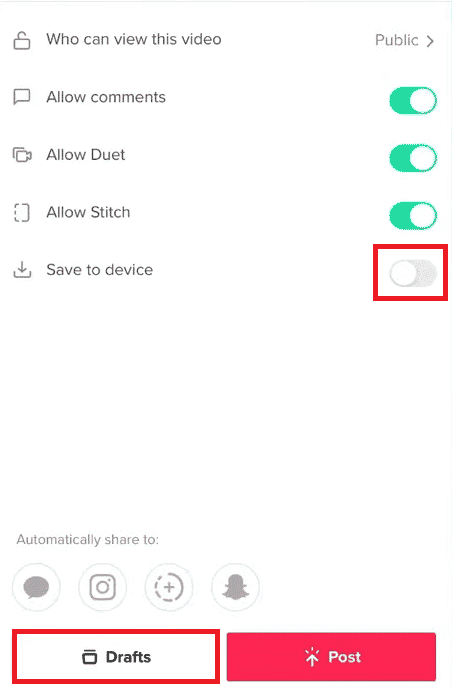
Πώς αποθηκεύετε ένα πρόχειρο βίντεο στο TikTok μετά τη δημοσίευσή του;
Αφού δημοσιεύσετε το βίντεό σας, εάν θέλετε να το κατεβάσετε στη συσκευή σας, μπορείτε να ακολουθήσετε τα παρακάτω βήματα:
1. Ανοίξτε την εφαρμογή TikTok και πατήστε στο εικονίδιο του προφίλ από την κάτω γραμμή.
2. Ανοίξτε το επιθυμητό βίντεο στο TikTok που θέλετε να κατεβάσετε.
3. Πατήστε στο εικονίδιο Κοινή χρήση.
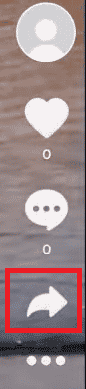
4. Πατήστε Αποθήκευση βίντεο για να το αποθηκεύσετε στη συλλογή της συσκευής σας.
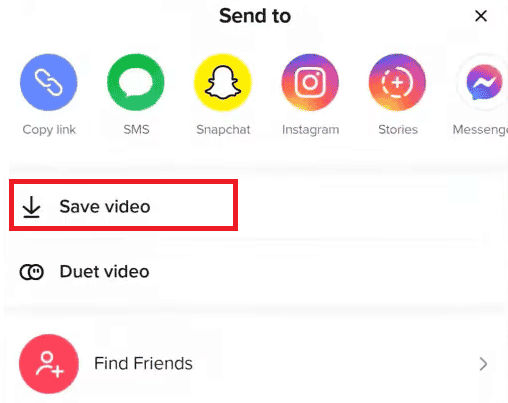
Πώς αποθηκεύετε ένα βίντεο TikTok χωρίς το κουμπί αποθήκευσης;
Για να αποθηκεύσετε ένα βίντεο χωρίς να χρησιμοποιήσετε το κουμπί αποθήκευσης, πρέπει να επισκεφτείτε τον ιστότοπο τρίτων με τον σύνδεσμο βίντεο για το ίδιο. Μπορείτε να ακολουθήσετε τα παρακάτω βήματα για να το εκτελέσετε στη συσκευή σας:
1. Εκκινήστε την εφαρμογή TikTok.
2. Ανοίξτε το βίντεο που θέλετε να κατεβάσετε και πατήστε στο εικονίδιο Κοινή χρήση.
3. Πατήστε στο σύνδεσμο Αντιγραφή.
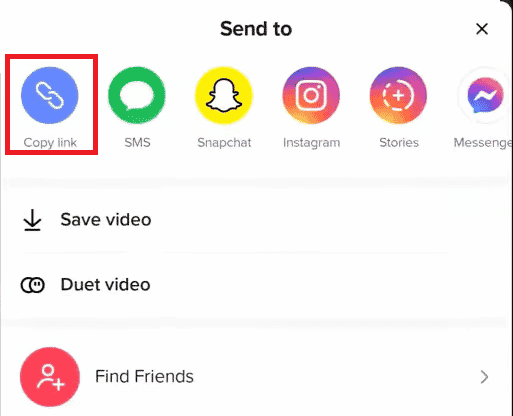
4. Ανοίξτε το πρόγραμμα περιήγησης του τηλεφώνου σας και επικολλήστε τον αντιγραμμένο σύνδεσμο στον ιστότοπο SnapTik.app.
5. Πατήστε Λήψη, όπως φαίνεται παρακάτω.
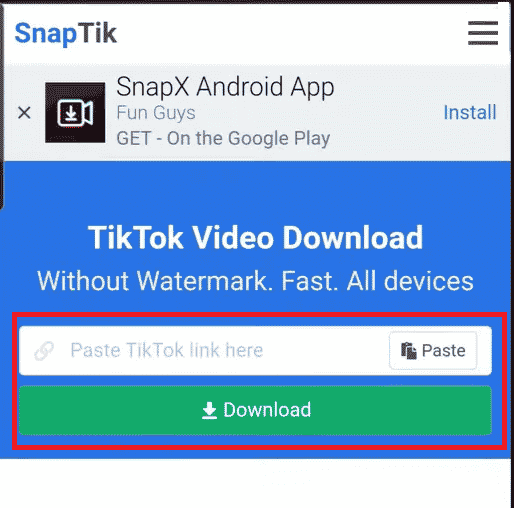
6. Επιλέξτε τους διακομιστές που θέλετε για λήψη του βίντεο.
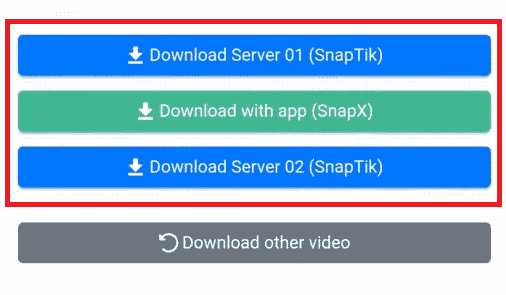
7. Στη συνέχεια, από το αναδυόμενο παράθυρο, πατήστε Λήψη για λήψη του βίντεο στη συλλογή του τηλεφώνου σας.
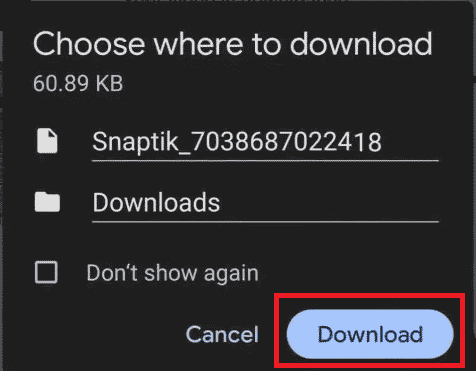
Πώς να αποθηκεύσετε το βίντεο TikTok στο Camera Roll χωρίς υδατογράφημα;
Πρέπει να χρησιμοποιήσετε έναν ιστότοπο τρίτου μέρους για να αποθηκεύσετε ένα βίντεο TikTok χωρίς το υδατογράφημα. Μπορείτε να ακολουθήσετε τα παρακάτω βήματα για το ίδιο.
1. Ανοίξτε το επιθυμητό βίντεο που θέλετε να κατεβάσετε από την εφαρμογή TikTok.
2. Πατήστε Κοινή χρήση > Αντιγραφή συνδέσμου, όπως τονίζεται.
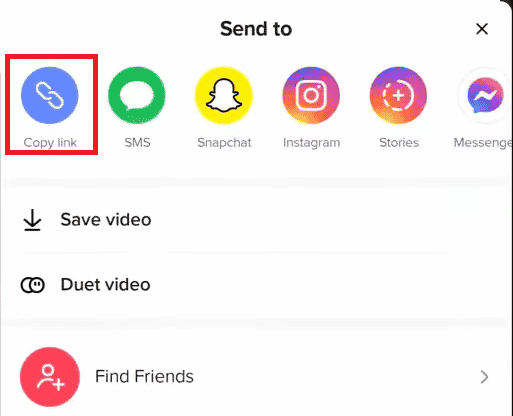
3. Ανοίξτε τον ιστότοπο SnapTik.app στο πρόγραμμα περιήγησης του κινητού σας και επικολλήστε τον αντιγραμμένο σύνδεσμο σε αυτόν.
4. Πατήστε Λήψη > επιθυμητοί διακομιστές.
5. Τέλος, πατήστε Λήψη από το αναδυόμενο παράθυρο.
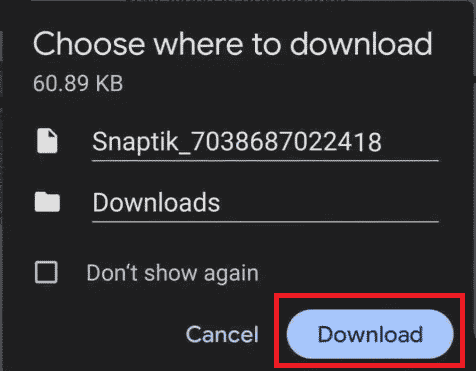
Πώς μπορώ να αποθηκεύσω ένα TikTok στο ρολό της κάμερας μου; Πώς μπορώ να αποθηκεύσω βίντεο TikTok στη συλλογή μου;
Για να αποθηκεύσετε το βίντεο TikTok στο ρολό της κάμερας, πρέπει να ενεργοποιήσετε την επιλογή Αποθήκευση στη συσκευή κατά τη δημοσίευση του βίντεό σας. Εάν ξεχάσατε να ενεργοποιήσετε την επιλογή, μπορείτε να εκτελέσετε τα παρακάτω βήματα για να την αποθηκεύσετε στη συλλογή σας:
1. Στην εφαρμογή TikTok, ανοίξτε το βίντεο που θέλετε να κατεβάσετε.
2. Πατήστε στο εικονίδιο Κοινή χρήση > Αποθήκευση βίντεο.
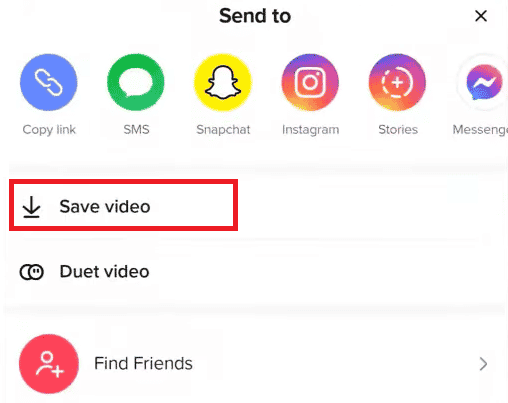
Πώς να σταματήσετε την αποθήκευση του TikTok στο Camera Roll;
Για να σταματήσετε την αυτόματη αποθήκευση βίντεο στο ρολό της κάμερας του TikTok, πρέπει να απενεργοποιήσετε την επιλογή Αποθήκευση στη συσκευή στην εφαρμογή TikTok κατά τη δημοσίευση οποιουδήποτε βίντεο.
1. Ανοίξτε την εφαρμογή TikTok και πατήστε στο εικονίδιο +.
2. Πατήστε το κουμπί Εγγραφή για να ξεκινήσει η εγγραφή του βίντεο και πατήστε το ξανά για να το σταματήσετε.
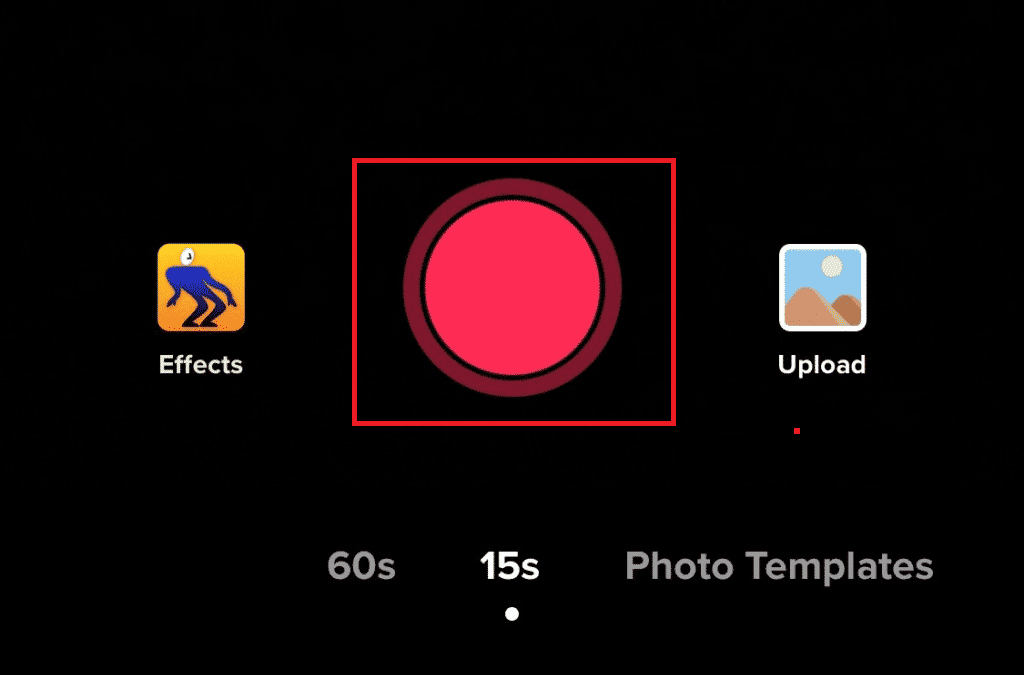
3. Στη συνέχεια, πατήστε στο εικονίδιο Tick ή Done για να μεταβείτε στην οθόνη Επεξεργασία.
4. Από την οθόνη Επεξεργασία, χρησιμοποιήστε τις διαθέσιμες επιλογές Επεξεργασίας για να επεξεργαστείτε το βίντεο και πατήστε Επόμενο.
5. Απενεργοποιήστε την εναλλαγή για την επιλογή Αποθήκευση στη συσκευή και πατήστε Πρόχειρο ή Δημοσίευση.
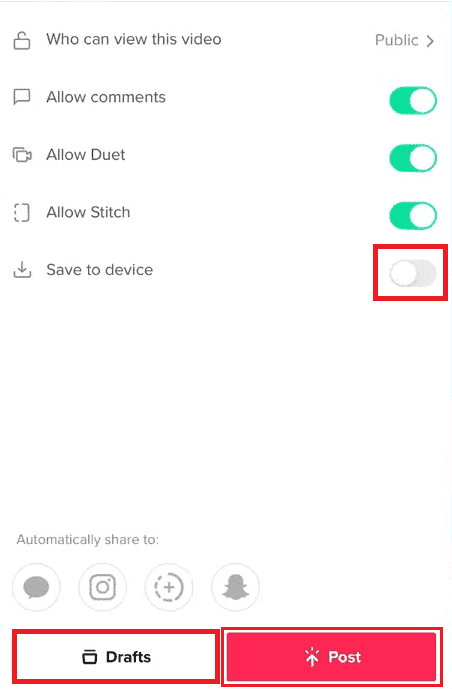
Αυτός είναι ο τρόπος με τον οποίο μπορείτε να σταματήσετε το TikTok να αποθηκεύει αυτόματα βίντεο στο ρολό της κάμεράς σας.
Πώς να μοιραστείτε ένα βίντεο TikTok στο WhatsApp χωρίς δημοσίευση;
Δεν υπάρχει τρόπος να μοιραστείτε το βίντεο TikTok στο WhatsApp ή σε οποιαδήποτε άλλη πλατφόρμα χωρίς να το δημοσιεύσετε δημόσια. Εάν έχετε δημοσιεύσει το βίντεο για όλους, τότε μπορείτε να ακολουθήσετε τα παρακάτω βήματα για κοινή χρήση:
1. Ανοίξτε την εφαρμογή TikTok.
2. Πατήστε στο εικονίδιο + > κουμπί Εγγραφή για να εγγράψετε το βίντεό σας.
3. Πατήστε στο εικονίδιο Tick ή Done για να προχωρήσετε στην επόμενη οθόνη.
4. Τώρα, πατήστε Ποιος μπορεί να παρακολουθήσει αυτό το βίντεο και επιλέξτε Μόνο εγώ.
5. Στη συνέχεια, πατήστε Δημοσίευση.
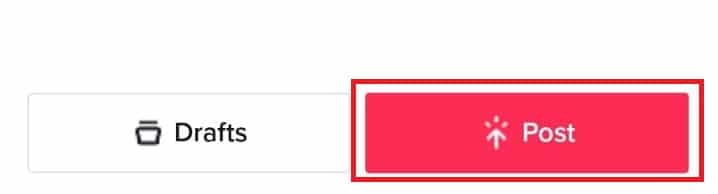
6. Ανοίξτε το δημοσιευμένο βίντεο από το προφίλ σας στο TikTok και πατήστε το εικονίδιο Κοινή χρήση.
7. Πατήστε στο εικονίδιο WhatsApp και επιλέξτε τις επαφές που θέλετε για να μοιραστείτε το βίντεο.
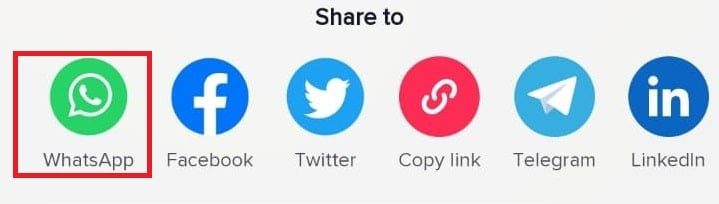
Το TikTok ειδοποιεί όταν αποθηκεύετε το βίντεο κάποιου;
Όχι, το TikTok δεν θα ειδοποιήσει το άτομο ακόμα κι αν αποθηκεύσετε το βίντεο ή τραβήξετε ένα στιγμιότυπο οθόνης του προφίλ του.
Γιατί δεν με αφήνει το TikTok να αποθηκεύσω τα βίντεό μου;
Εάν δεν ενεργοποιήσετε την επιλογή Αποθήκευση στη συσκευή πριν από τη δημοσίευση ή την αποθήκευση στα Πρόχειρα, δεν μπορείτε να αποθηκεύσετε το βίντεό σας στη συσκευή σας. Εάν ενεργοποιήσετε τη λειτουργία Αποθήκευση στη συσκευή πριν συντάξετε ή δημοσιεύσετε το βίντεο, το TikTok θα αποθηκεύσει αυτό το βίντεο στη συσκευή σας.
***
Ελπίζουμε, λοιπόν, να καταλάβατε πώς μπορείτε να αποθηκεύσετε το βίντεό σας στο TikTok χωρίς να το δημοσιεύσετε μαζί με τα λεπτομερή βήματα για τη βοήθειά σας. Μπορείτε να μας ενημερώσετε για τυχόν απορίες σχετικά με αυτό το άρθρο ή προτάσεις για οποιοδήποτε άλλο θέμα θέλετε να κάνουμε ένα άρθρο. Ρίξτε τα στην παρακάτω ενότητα σχολίων για να τα γνωρίζουμε.